【楽ちんスマホ環境】ウェブページなどで選択した文字列を色んなサイトですぐさま検索
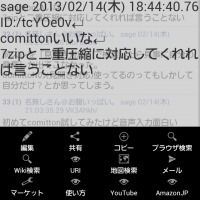 Androidスマホのブラウザでは、ウェブページなどを閲覧していて調べたい文字列があった場合、文字列選択をしてGoogle検索ができる。だが、マップやPlayストア内のアプリなどを検索したいときは、「検索したいサイトやアプリを開いて検索」という作業が必要になる。もっと楽に検索を行いたいものだ。
Androidスマホのブラウザでは、ウェブページなどを閲覧していて調べたい文字列があった場合、文字列選択をしてGoogle検索ができる。だが、マップやPlayストア内のアプリなどを検索したいときは、「検索したいサイトやアプリを開いて検索」という作業が必要になる。もっと楽に検索を行いたいものだ。
表示されている文字列を選択して検索したいならば、「SupportText」が良い。共有メニューを使って、アプリ間でテキストの共有を行うアプリだ。このアプリを使えば、選択文字列をさまざまなサイトで簡単に検索することができるぞ。
選択文字列をさまざまなサイトで検索する
「SupportText」は、選択された文字列を共有メニューから受け取って他のアプリに渡す、といった仕組みのアプリだ。デフォルトでメジャーなサイトが一通り登録されている。その中から検索したいサイトを選択するだけで簡単に検索が行えるのだ。
・SupportText Free – Google Play の Android アプリ
・SupportText Pro – Google Play の Android アプリ
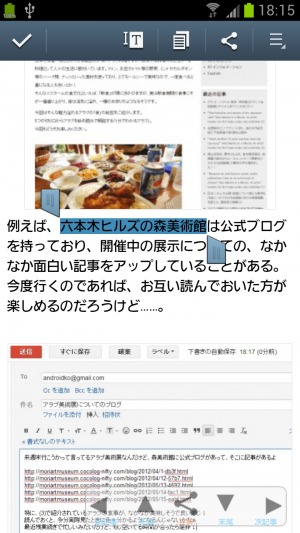 ウェブページなどで検索したい文字列を発見したら、選択して共有アイコンをタップ。
ウェブページなどで検索したい文字列を発見したら、選択して共有アイコンをタップ。
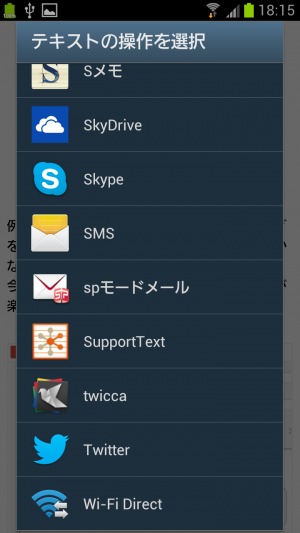 共有メニューが表示されるので「SupportText」を選択してタップする。
共有メニューが表示されるので「SupportText」を選択してタップする。
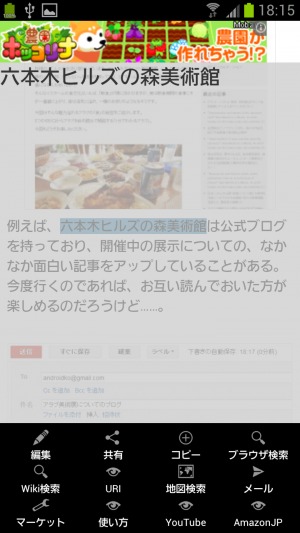 SupportTextの画面と共に選択した文字列が表示される。下部のツールバーから検索したいサイトを選択しよう。ここでは「地図検索」をタップした。
SupportTextの画面と共に選択した文字列が表示される。下部のツールバーから検索したいサイトを選択しよう。ここでは「地図検索」をタップした。
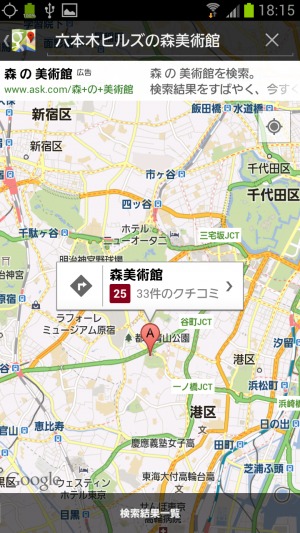 マップアプリが起動し、選択文字列で検索された結果が表示されたぞ。
マップアプリが起動し、選択文字列で検索された結果が表示されたぞ。
選択文字列を編集してから検索や共有も可能
「SupportText」では、共有メニューから送られてきた文字列を編集する機能がある。例えば「2chmate」など、文字列を選択して共有できないアプリなどでも、必要な文字列が含まれたテキストを共有できるのであれば、余計な部分を編集して検索することができるのだ。
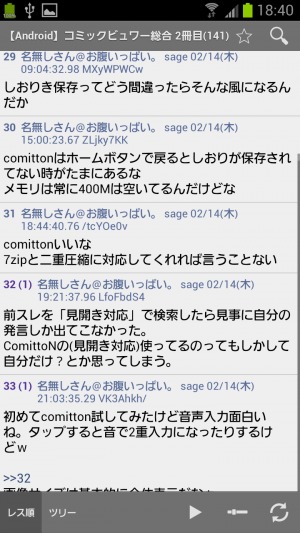 定番2chクライアント「2chmate」では、文字列を選択して共有することができない。目的の文字列があるレスをロングタップする。
定番2chクライアント「2chmate」では、文字列を選択して共有することができない。目的の文字列があるレスをロングタップする。
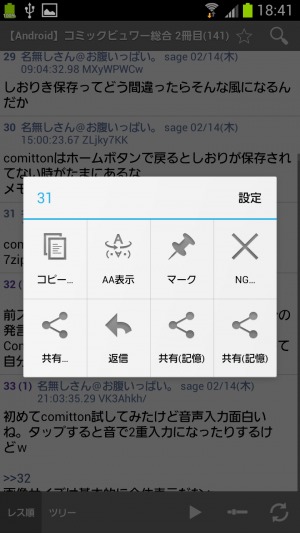 レスのメニューが表示されるので「共有」をタップし、SupportTextを選択する。
レスのメニューが表示されるので「共有」をタップし、SupportTextを選択する。
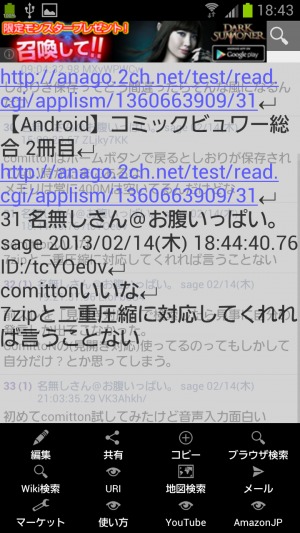 レス全体がSupportTextに取り込まれた。下部バーの「編集」アイコンをタップしよう。
レス全体がSupportTextに取り込まれた。下部バーの「編集」アイコンをタップしよう。
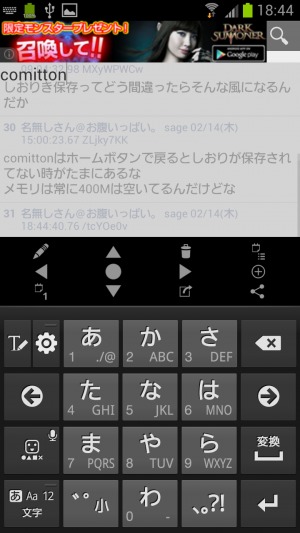 編集モードに移行するので、キーボードを使い、不要な部分を削除しよう。完了したら鉛筆アイコンをタップして編集モードを終了させる。
編集モードに移行するので、キーボードを使い、不要な部分を削除しよう。完了したら鉛筆アイコンをタップして編集モードを終了させる。
 検索したい文字列だけが残った。下部バーから検索したいサイトをタップしよう。今回は「マーケット」を選択した。
検索したい文字列だけが残った。下部バーから検索したいサイトをタップしよう。今回は「マーケット」を選択した。
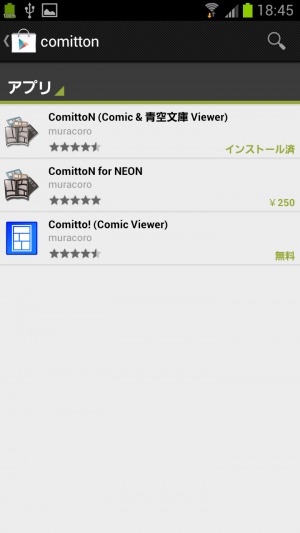 Playストアアプリが起動し、編集した文字列で検索された結果が表示されたぞ。
Playストアアプリが起動し、編集した文字列で検索された結果が表示されたぞ。
目次
関連記事

【楽ちんスマホ環境】Playストアやウェブページなどのさまざまな情報を簡単にコピー

【楽ちんスマホ環境】いま見ているウェブページを別のブラウザで簡単に開けるようにする

【楽ちんスマホ環境】Playストアにある外国語のアプリ説明を日本語に翻訳する

【楽ちんスマホ環境】アプリごとに画面の向きを固定して不要な自動回転のイライラを防ぐ

【楽ちんスマホ環境】シチュエーションによってさまざまなスマホ設定を切り替えるのを楽に

【楽ちんスマホ環境】大量の共有メニューを整理して共有メニューを使いやすくする

【楽ちんスマホ環境】画面をじっくり見ているときに急に暗くなったりスリープになるのを防ぐ

【特集まとめ】スマホのちょっとしたイライラを解消して「楽」に使うスマホ環境を構築

あんスマ特製の調査ツールでショートカットからインテントのURI文字列を取得しよう
2013年02月23日17時00分 公開 | カテゴリー: ネット情報活用 | キーワード:アプリ, チップス, 特集 | Short URL
ツイート
最新記事
- 肩に乗せるだけで音に包まれる!ウェアラブルネックスピーカー!
- 枕の下に置くピロースピーカー!Bluetooth接続でスマホから音楽を流しながら寝れる!
- 腕に巻いて使えるウェアラブルスピーカー!IPX6防水で急な雨にも安心!
- ミニモバイルバッテリーの新定番!折りたたみ式のLightningコネクター搭載!
- コネクター搭載の3in1モバイルバッテリー!iPhoneもAndroidもおまかせ!
- ケーブル不要でiPhoneもApple Watchも!5000mAhの大容量モバイルバッテリー!
- TSAロック付きスーツケースベルト! 頑丈なロックフックで安心な旅行を!
- 4in1の大容量モバイルバッテリー!スマホもタブレットもゲーム機も!
- 10000mAh大容量ワイヤレスモバイルバッテリー!Apple Watchの充電も出来る!
- コンパクトな手のひらサイズ。だけど、かなりタフ!どこでも使えるバックハンガー!
- ダンボールを挿すだけ!持ち運び出来るダンボールストッカー!
- コンパクトで高品質なケーブル!6in1のユニークデザインなケーブル!
- 洗練されたシンプルなボディバッグ!自由で快適な背負い心地!
- リラックスして座りやすい座椅子!回転するのでパソコンや読書等に最適!
- ゆったりくつろげる、至福の時間!肘つき座椅子!
- 究極進化、三刀流座椅子!ソファの座り心地みたいな回転座椅子!
- 磁力で自分でまとまる!フラット平形タイプのUSB-Cケーブル!
- 首と肩がホッとする枕!首肩温め機能でじんわり温まる!
- USB-Cケーブルだけで使える!アイリスオーヤマ製の27インチモニター!
- 15000mAh大容量モバイルバッテリー!ケーブル内蔵&プラグ付き!
- iPad専用磁気充電式タッチペン!ワイヤレス充電可能なスタイラスペン!
- 寒い季節には欠かせないアイテム!ドリンクを温められるカップウォーマー!
- ワンタッチで飲み物を温められる!デスクで使うのに最適!
- 柔らかい感触!心地良いさわり心地の充電式カイロ!
- 3in1防災対策の充電式カイロ!寒い季節を心地よく、あたたかく過ごそう!
- つけたら2秒ですぐ暖かい!2個セットの充電式カイロ!
- 左の手のひらにフィット!操作しやすいのせ心地のトラックボールワイヤレスマウス!
- 大容量収納可能なビジネスリュック!充実のポケット数!
- 通勤が快適な薄型なのに大容量!ノートパソコンも安全に収納!
- シンプルで洗練されたデザイン!どんな服装にも似合うビジネスリュック!

 【まとめ】Fireタブレットをさらに楽しめる必携アプリ
【まとめ】Fireタブレットをさらに楽しめる必携アプリ まとめ買いがお得なアプリストア専用「Amazonコイン」
まとめ買いがお得なアプリストア専用「Amazonコイン」 グラフィック性能は2倍以上!新旧「Fire HD 10」の処理性能をベンチマーク比較
グラフィック性能は2倍以上!新旧「Fire HD 10」の処理性能をベンチマーク比較 Amazonプライムはドコモやauならクレカ無しでも利用可能!
Amazonプライムはドコモやauならクレカ無しでも利用可能! Amazonプライム会費がギフト券だけでも支払い可能に!(ただし無料体験不可)
Amazonプライム会費がギフト券だけでも支払い可能に!(ただし無料体験不可) 【特集】開発者でない人でも役立つ機能が満載!!USBデバッグ接続を徹底活用せよ
【特集】開発者でない人でも役立つ機能が満載!!USBデバッグ接続を徹底活用せよ ダイソーの「積み重ね整理棚」はFireタブレットを枕の上に固定するのに最適!
ダイソーの「積み重ね整理棚」はFireタブレットを枕の上に固定するのに最適! かわいいキャラが憂鬱な気分を癒してくれるパズルゲーム特集
かわいいキャラが憂鬱な気分を癒してくれるパズルゲーム特集 2000円を切るスマート赤外線リモコンで家電をスマートホーム化!!
2000円を切るスマート赤外線リモコンで家電をスマートホーム化!! Amazon開発者アカウントを作成してAlexaスキルを自作しよう
Amazon開発者アカウントを作成してAlexaスキルを自作しよう FireタブレットでYouTubeを見るなら「NewPipe」
FireタブレットでYouTubeを見るなら「NewPipe」 8コア2GHzに高速化したAmazon「Fire HD 10」の新モデルが登場!
8コア2GHzに高速化したAmazon「Fire HD 10」の新モデルが登場! ポイント還元付きでお得なAmazonギフト券のチャージタイプ
ポイント還元付きでお得なAmazonギフト券のチャージタイプ Amazon「Fire HD 8」タブレットにNewモデルが登場!
Amazon「Fire HD 8」タブレットにNewモデルが登場! 「Fire HD 10」は擬似的な筆圧検知が可能でスケッチブック代わりに最適
「Fire HD 10」は擬似的な筆圧検知が可能でスケッチブック代わりに最適
あんスマソーシャルアカウント